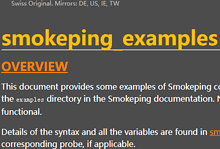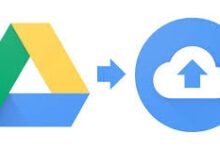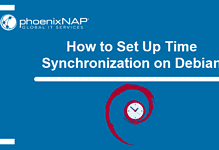重要提示:
本方法是借助订购Oracle商店中商品(该商品附属带有Oracle Cloud订阅)的方法,可能存在被反撸,且后续情况不明,所以不建议小白入手:
商品附带的Oracle Cloud订阅期限显示为1年,后续是否会自动续期,暂未可知
持续订购商品的情况下,Oracle Cloud账户是否不会被风控封号,暂未可知
取消订购的商品或扣费失败后,Oracle Cloud账户是否也会被停用,暂未可知
订购商品显示售价为10刀/月,不使用商品主服务,仅用附属的Oracle Cloud服务的情况下如何扣费,暂未可知。
如果以上你都能接受,那么我们就开始正式撸号。
- 这种号因为后续情况不明,且可能风控较大,仅建议自玩儿,不建议交易或是购买。
- 一旦一种方法被公开,可能很快就会失效。所以如果本教程方法不再有效,说明已被甲骨文风控关闭。
2023年9月22日,最近更新:由于方法被公开后导致甲骨文被疯狂撸号,通道现已被封。大批新申请账号开始逐步被风控(禁止登录/封号/降至0权等)。对于有甲骨文云需求的朋友只能继续拼RP在常规渠道佛系申请,或购买已注册成功的现成账户。
首先,进入下面的商品链接:
https://shop.oracle.com/apex/f?p=DSTORE:PRODUCT:102067942206810:::6:P6_LPI,P6_PROD_HIER_ID:38393155522162790035848247,38391514880125550241393242
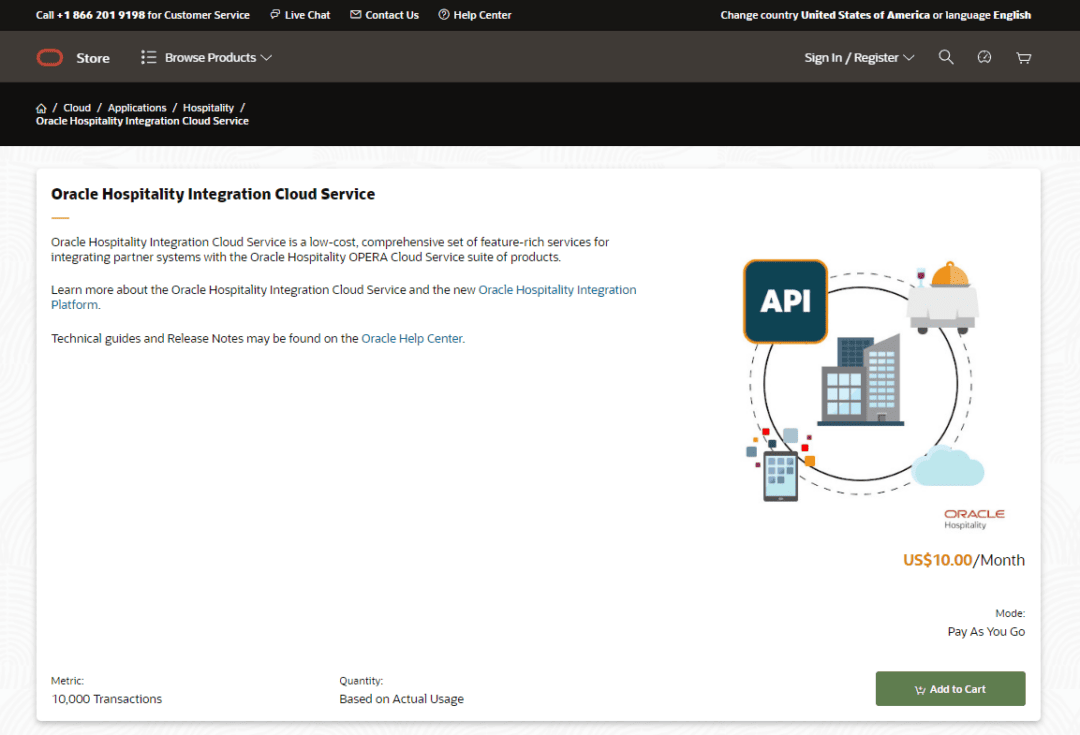
点击右上角Change country ... or language...,在弹出会话框中,把国家/地区改成:美国。(大家也可以尝试选择别的国家/地区,只要所在国家/地区的该商品右下方能显示出 Add to Cart 按钮就可以)。如果最终购买不成功,很大原因是你的IP受到风控,最好选择对应国家的IP。
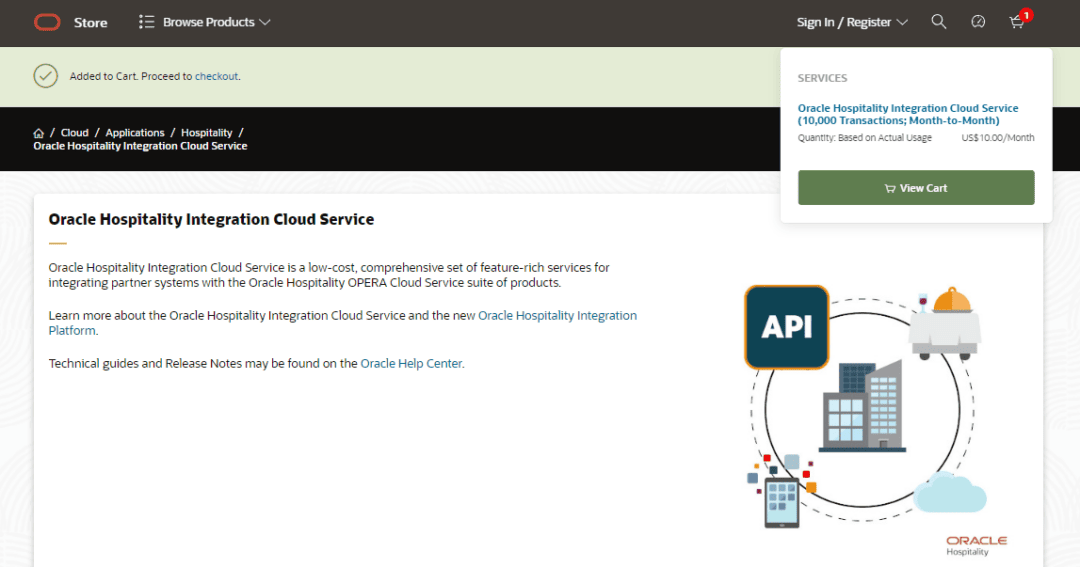
点击 Add to Cart 按钮后,右上角的购物车会出现数量标识,即表示添加成功。然后点击购物车图标 – View Cart,进入下一页面。
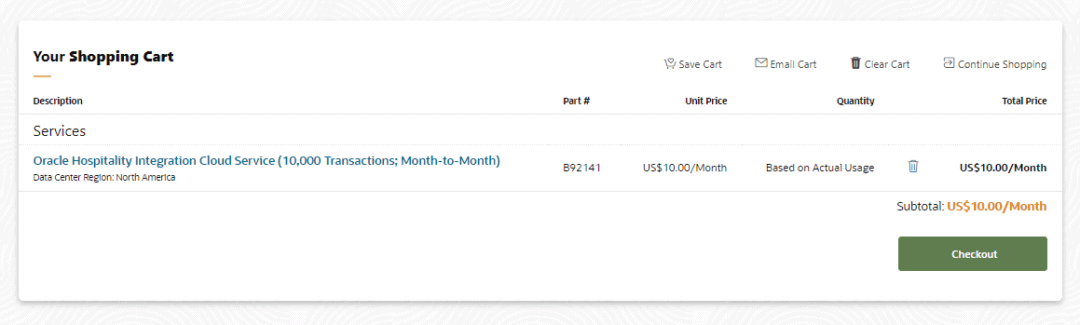
点击Checkout,点击New User,进入用户注册页面,填写完所有信息后,点击Create account。
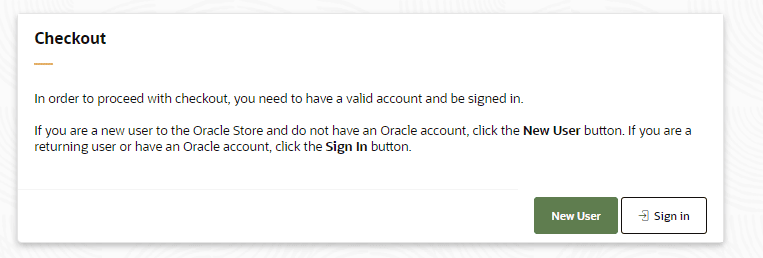
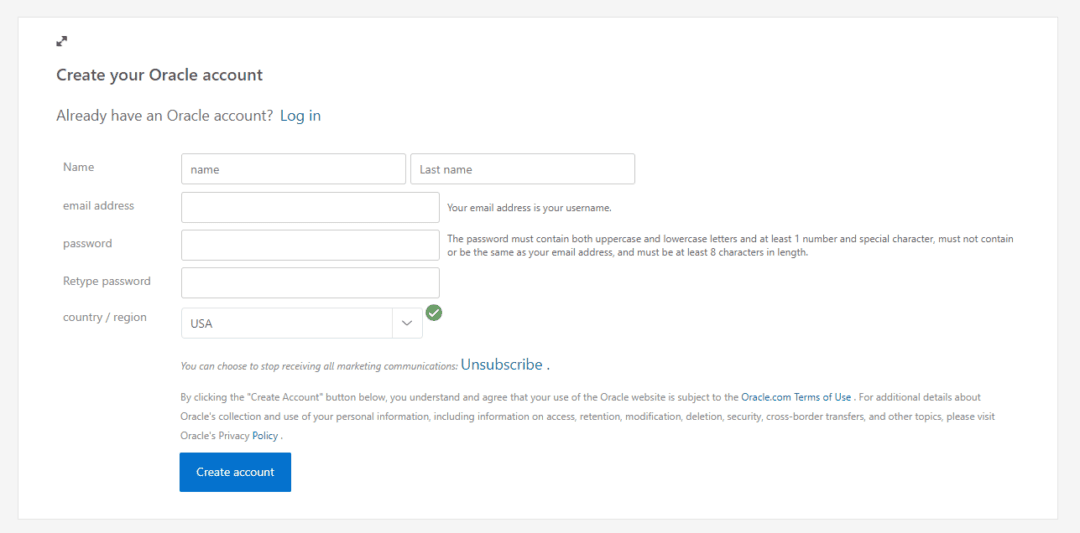
注意:
- 建议注册一个新的邮箱,最好是国际通用邮箱。不要使用之前注册 Oracle Cloud 失败的邮箱;
- 国家/地区需要与你前面所选择的国家/地区保持一致,如果你前面选择的美国,这里就选择美国,如果你前面选择的时其他国家/地区,这里也要修改为对应的国家/地区;
完成注册后,你的邮箱将收到一封确认邮件。
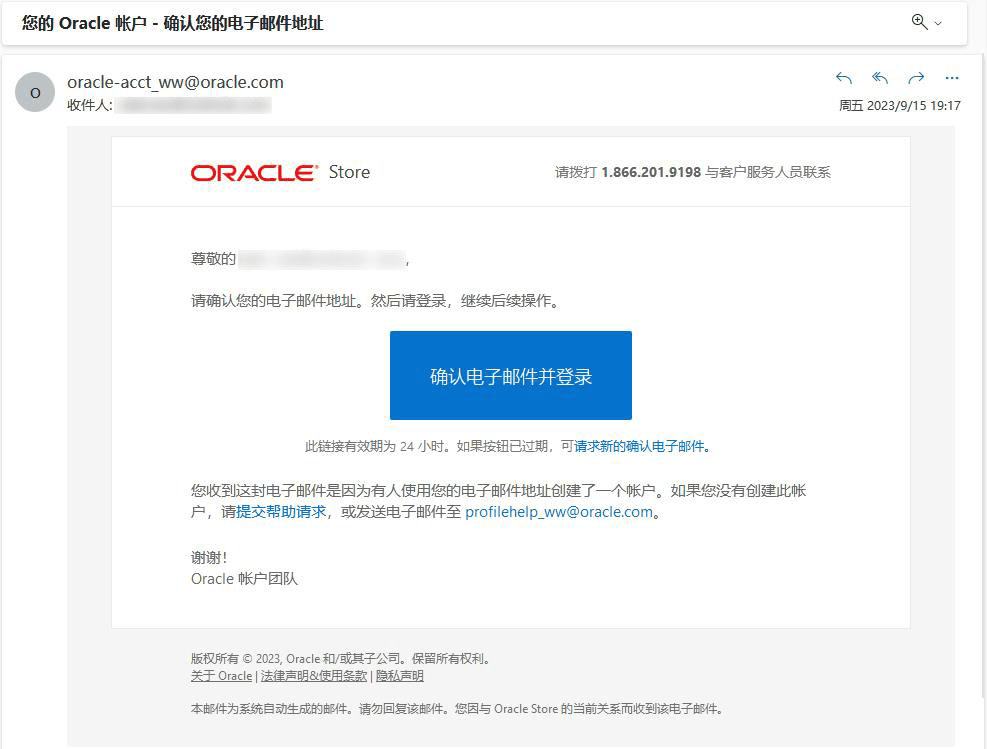
点击 确认电子邮件并登录 按钮,登录Oracle账户后,开始逐一填写订单信息。
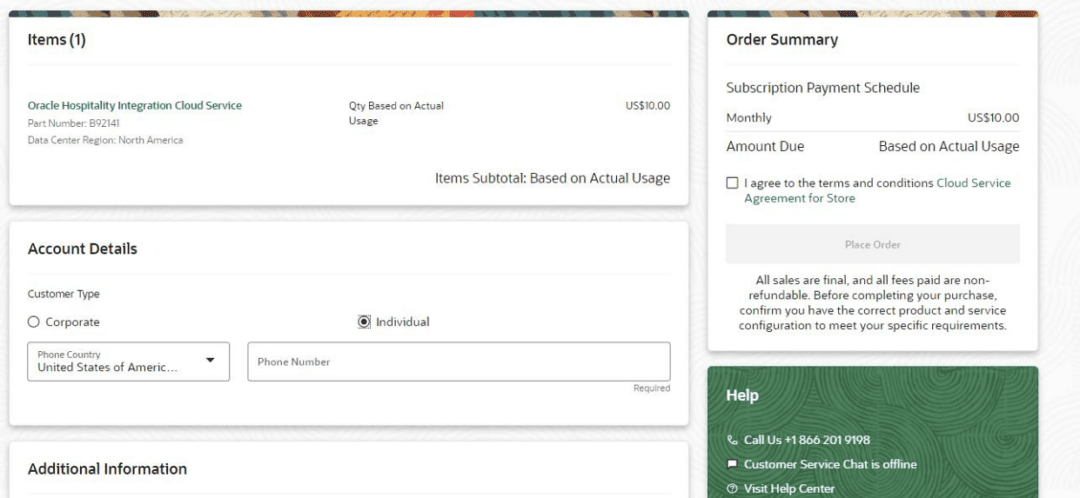
这里需要注意的几个点:
1. Account Details栏目下的Customer Type建议选择Individual。当然Corporate也是可以的。Phone Number可以随便填,只要遵循所在国家的规则格式即可
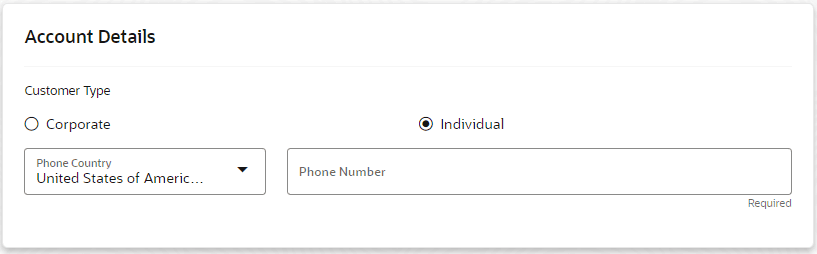
2. Additional Information栏目只需要填写Phone Number项,与上面保持一致,其它不用管
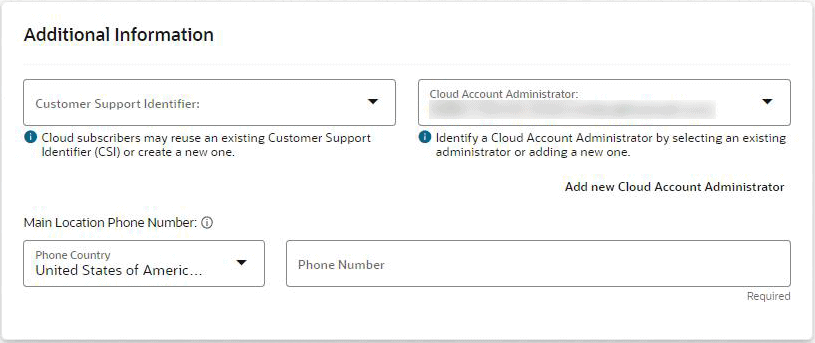
3. Service栏目中地址,填写一个所选国家对应的地址即可。填写完成后选择Make Preferred,然后点击Verify Address。下面的Billing栏目将自动同步地址,可以不用添加其他地址
说明:可以借助相应国家的身份生成网站生成一个地址,或者google地图等。方法很多,这里就不详述了
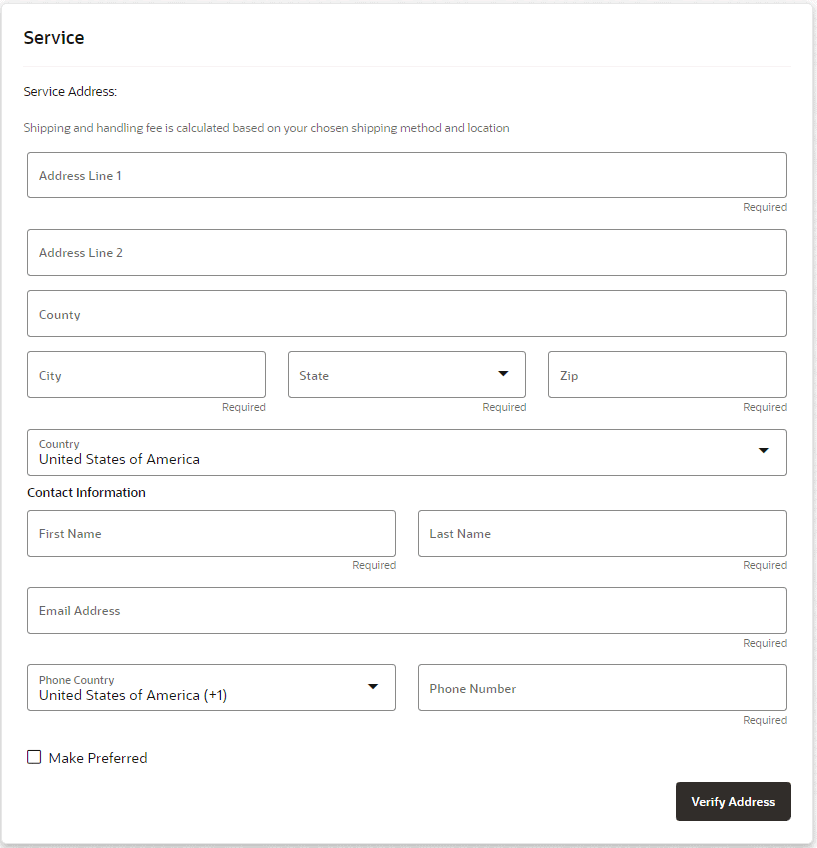
4. Payment栏目下,点击Add new payment,添加一张VISA/MAST/AMEX等国际信用卡,或者Paypal账户,进行授权验证
注意:授权过程中会扣取1刀进行验证,验证完成后会自动退还。所以务必确保所绑定的卡或PP账户能够正常扣款
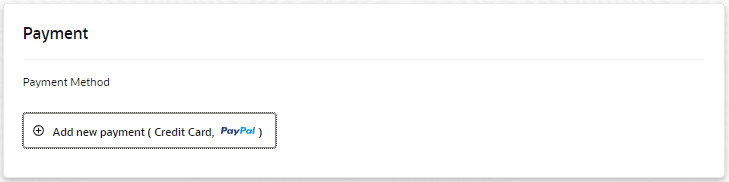
验证完成后,在右侧Order Summary栏目中勾选同意条款并点击Place Order完成订购。
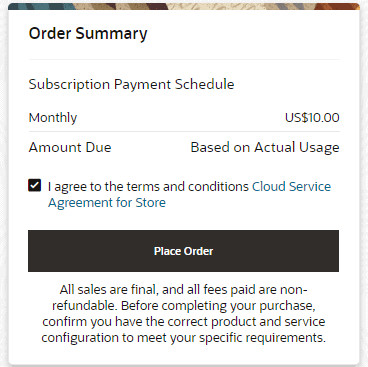
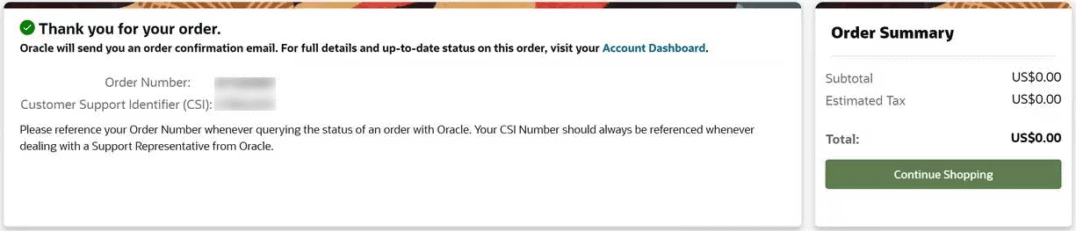
之后邮箱将收到一封名为《Action Required: Welcome to Oracle Cloud. Please Add Your Subscription(s) to a Cloud Account to Get Started.》的邮件,点击邮件中的Create New Cloud Account按钮,创建并激活Oracle Cloud账户。
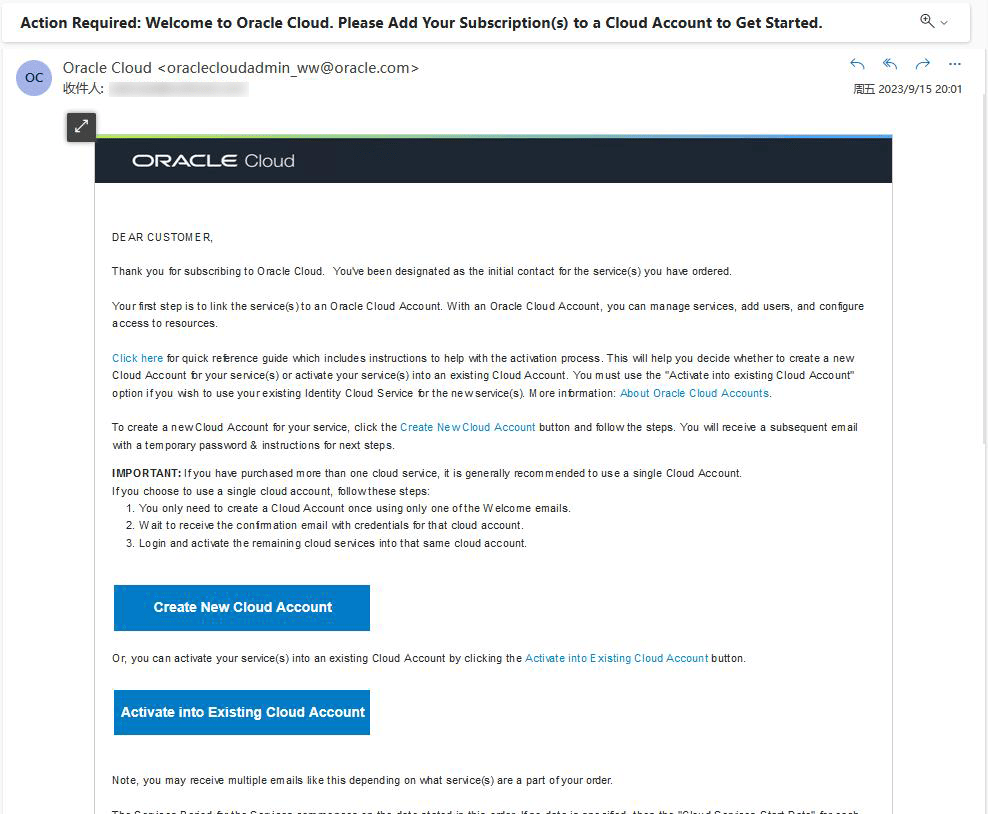
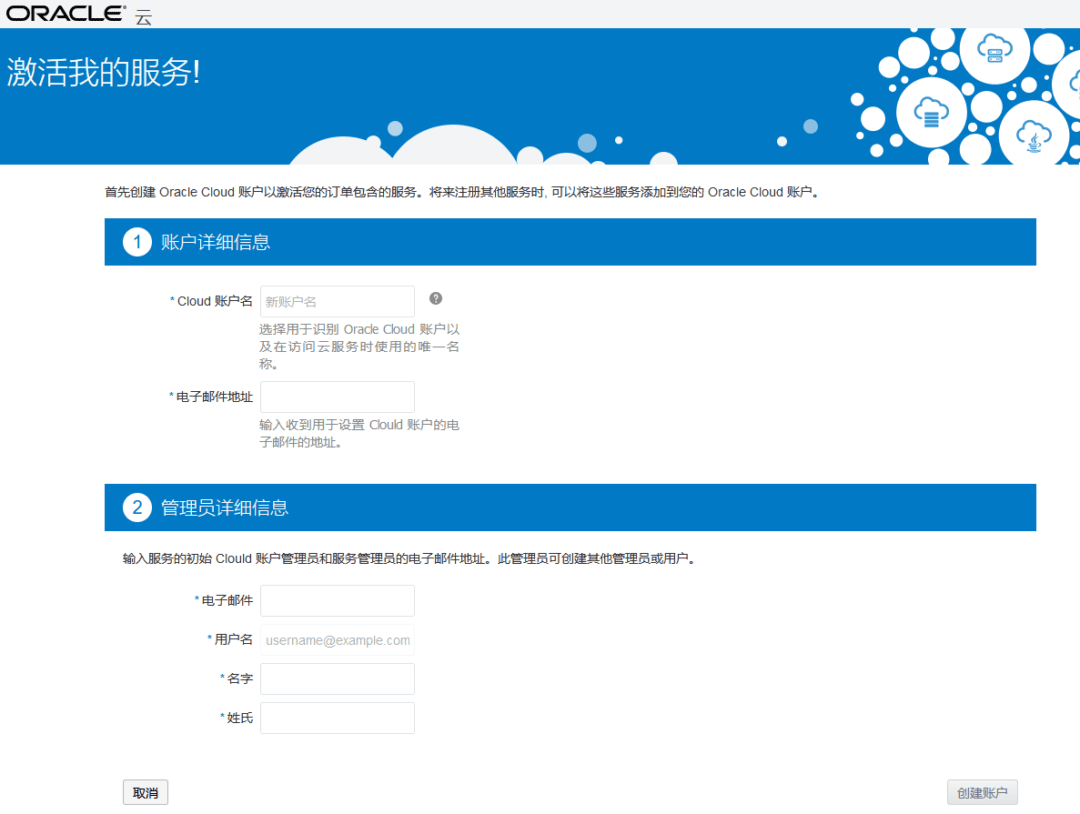
等待甲骨文后台系统创建成功后,邮箱将收到一封名为《Setup Complete. You’re ready to go.》的包含有临时登录密码的邮件。
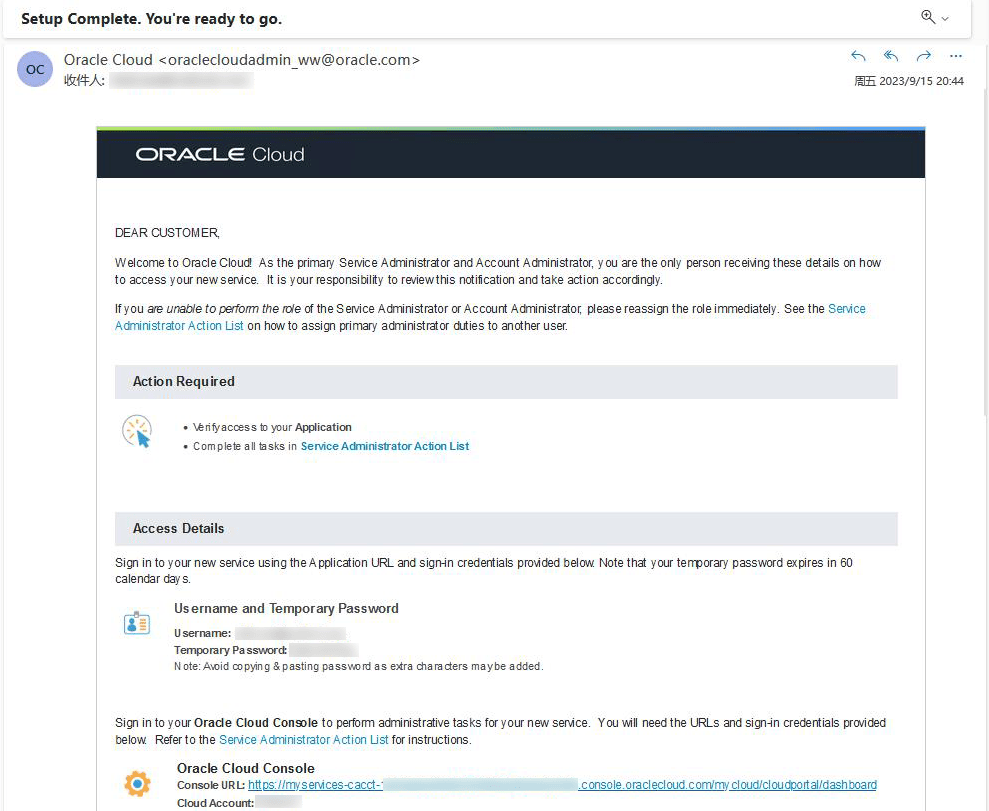
使用邮件中提供的Username and Temporary Password信息,登录Oracle Cloud Console URL后,重置密码,然后再次登录。
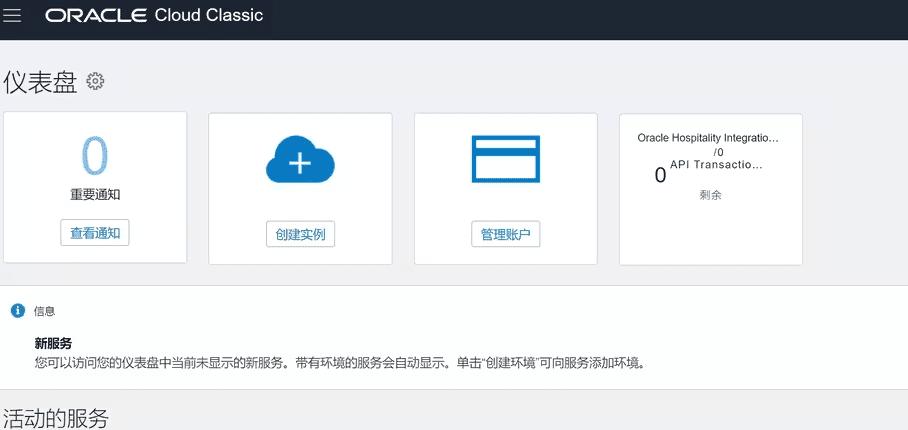
到此,已经算是基本成功了!
接下来就是等待,等待甲骨文系统后台自动同步升级到OCI界面。这个过程据推测可能需要所在地区甲骨文客服人工触发,所以等待时间较长。尤其是如果在当地客服未上班时间。
同步升级完成后,登录Oracle Cloud,点击右上角头像,弹出栏中选择My Home。然后点击Oracle Identity Cloud Service下的Admin Console,即可进入Oracle Cloud控制台。

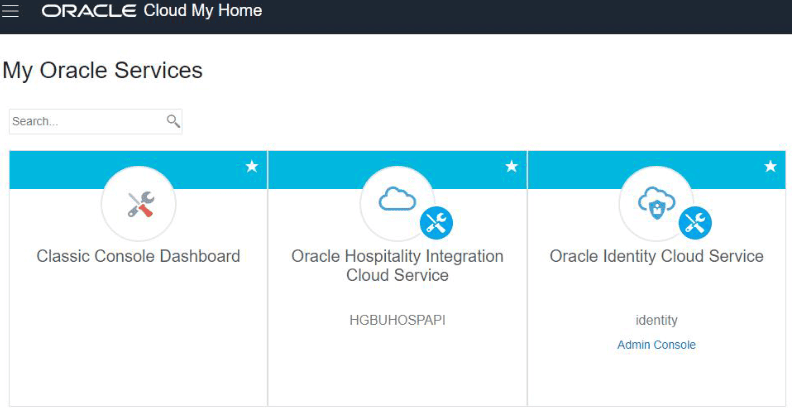
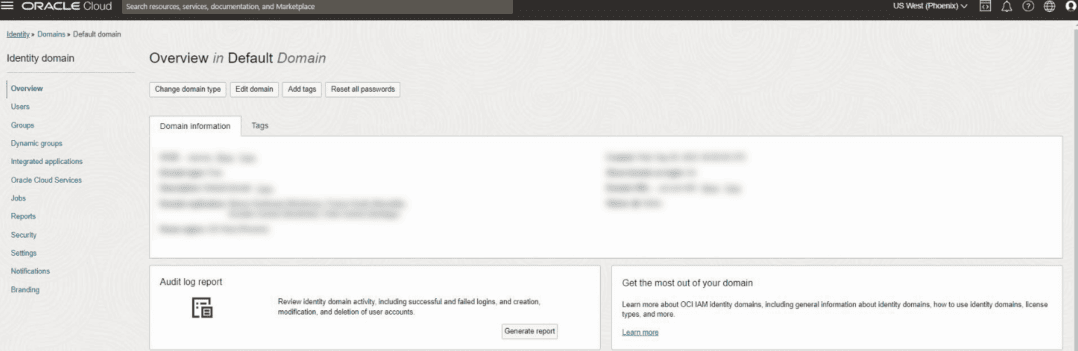
好了,现在就可以愉快的开机玩耍了!
最后再补充说明几点:
- 本账号默认为美区,可以订阅其他区域。建议用几个区域订阅几个;
- 本账号可使用免费AMD及ARM;
- 最好取消绑卡,或对绑卡进行限额。避免被大额扣费。如果你是土豪或就是想付费使用的话另当别说。
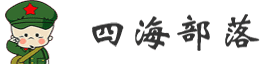
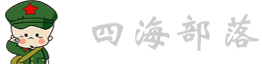 CNBoy 四海部落
CNBoy 四海部落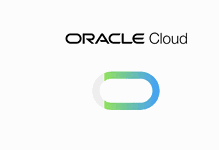

![Oracle Cloud 甲骨文云 韩国春川[AMD] 融合怪测评-CNBoy 四海部落](https://cnboy.org/wp-content/uploads/142ead374e8f7d8-1-220x150.png)